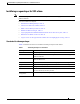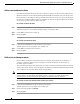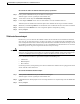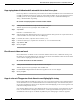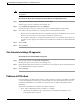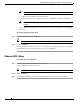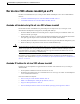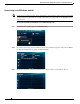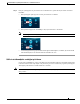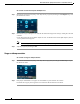User Guide
Användarhandbok för självbetjänat innehåll i Cisco StadiumVision Director
Använda SSC-funktionen i Cisco StadiumVision Director
13
Gör så här för att ställa in ett album för automatisk styrning av presentation:
Steg 1 I SSC-portalen dubbelklickar du på det album du vill redigera.
Albumet öppnas och dess egenskaper samt innehåll visas.
Steg 2 Under Visa kontroll väljer du Automatisk framflyttning.
Steg 3 I rutan varje n sekunder skriver du in en siffra mellan 1 och 999. Standardvärdet är 3.
Albumet flyttar automatiskt fram till nästa objekt i dess innehåll efter det angivna antalet sekunder.
Steg 4 Markera kryssrutan Loop i slutet för att automatiskt starta om albumet när det är slut. Detta är standard.
Steg 5 Markera kryssrutan Blanda för att visa de ingående objekten i slumpmässig ordning.
Steg 6 Klicka på Spara.
Tilldela ett album en kategori
En SSC-kategori är en etikett du kan tilldela ett album för att abstrahera dess innehåll och identifiera
dess syfte, för att senare kunna anges i ett skript som skapas av en administratör eller innehållsansvarig
utan att skriptförfattaren behöver känna till specifika namn eller innehåll i dina album. Detta gör att du
kan kvalificera innehållet samt etikettera det och att en innehållsansvarig lätt kan hantera ett stort antal
album bara genom att ange ett kategorinamn när denne skapar ett skript.
Var försiktig Om samma kategori används för flera album i SSC för en viss plats används det aktiva album som ej
utgått och vars egenskaper senast uppdaterats. Om flera användare tillämpar samma kategoridefinitioner
och delar en DMP-plats måste du noggrant koordinera det album som ska vara aktivt och visas.
I Cisco StadiumVision Director-registret finns följande standardkategorier:
• Välkommen
• Märkeslojalitet
• Efter matchen
Om du vill ge stöd för ytterligare kategorier måste en administratör definiera dem i reglagepanelen innan
de kan användas i SSC-funktionen.
Gör så här för att tilldela ett album en kategori:
Steg 1 I SSC-portalen dubbelklickar du på det album du vill redigera.
Albumet öppnas och dess egenskaper samt innehåll visas.
Steg 2 I rullgardinsfönstret klicka på pilen för att visa kategorinamnen och välj den kategori du vill tilldela ditt
album.
Steg 3 Klicka på Spara.